Light Kitを使って最前線の業務アプリを作り始める方法をご紹介します。
この記事では、Tulip Light Kitを本番環境で使い始める方法を紹介します。
この記事では、Tulip Light Kitをお持ちで、すでにEdge Deviceに接続されていることを前提としています。ライトキットの接続方法の詳細については、Tulip Light Kit Initial Setupを参照してください。
始める前に、Tulipアカウント(例:your_account.tulip.co)にログインし、App Editorを開きます。
ライトキットを使用するアプリを開きます。
ライトキットのアクション一覧
アプリでライトキットを操作するさまざまな方法を紹介します。
- Light Kit Turn On One Bin(1つのビンをオンにする)は、1つのビンをオンにし、他のすべてのビンをオフにします。
- Light Kit Turn on Another Bin(別のビンをオンにする)は、他のビンをオフにせずに、1つのビンをオンにします。
- Light Kit Offは、1つのビンをオフにします。
- Light Kit All Onはすべてのビンをオンにします。
- Light Kit All Offは、すべてのビンをオフにします。
- ライトキット複数のビンをオンにします。
Use the color selector to change the color of bins when they light up
 {高さ="" 幅=""}。
{高さ="" 幅=""}。
最初のトリガーを設定する
ビンを1つ点灯させる
新しいトリガーを作成し、「Light Kit Trigger」のように名前を付けます。
**When(いつ)**セクションで、適切なオプションを選択します。この例では、"ステップが開く "を使用します。
次に、必要に応じてIf条件を入力します。この例では、この条件は使用しません。
この例では、Thenセクションで以下のオプションを使用します:
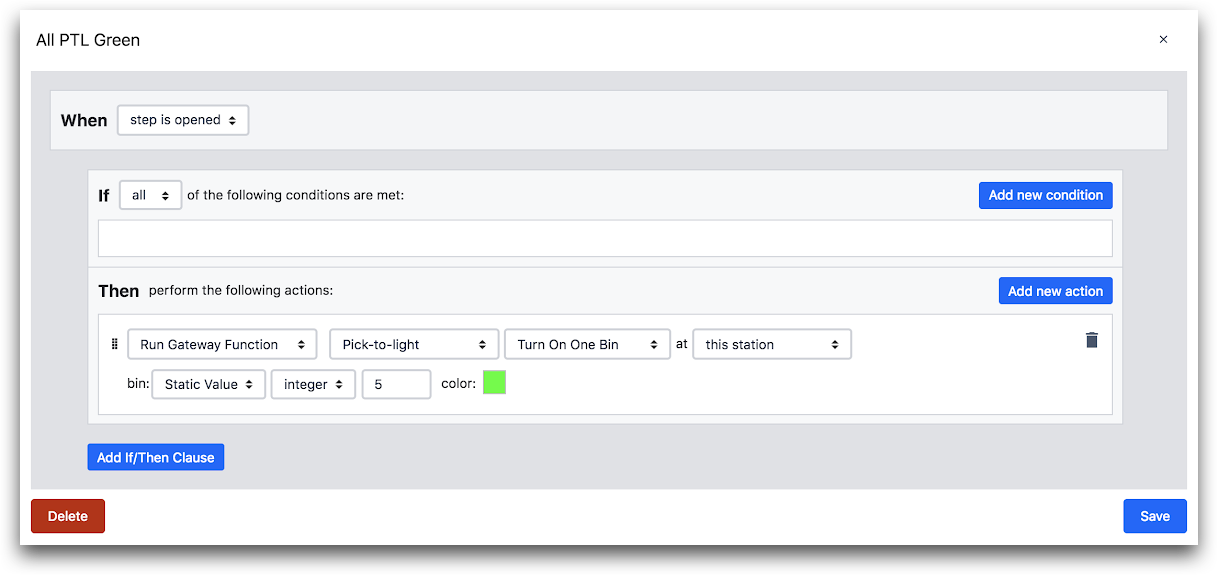 {height="" width=""} "デバイス関数を実行する" "ピック・トゥ・ピック
{height="" width=""} "デバイス関数を実行する" "ピック・トゥ・ピック
- "Run Device Function" "Pick-to-light" "このステーションでビンを1つ点灯させる"
- bin: "静的な値" "整数" "5" color: "緑"
これは5番目のビンをオンにし、緑色にします。
複数のビンをオンにする
一度に複数のライトをオンにしたいかもしれません。これを行うには、照らしたいビン番号で配列を作成した後、「ビンの配列をオンにする」アクションを使用します。
以下は、ビン3と4をピンク色で照らす方法です:
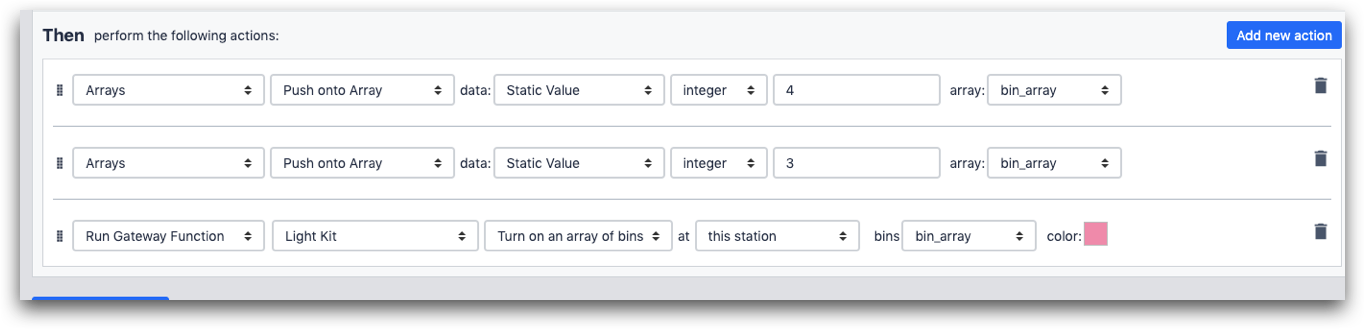 {高さ="" 幅=""}。
{高さ="" 幅=""}。
- "Arrays" "Push onto Array" "Static Value" "integer" "4" 配列:"bin_array"
- "Arrays" "Push onto Array" "Static Value" "integer" "3" array:"bin_array"
- "デバイス機能の実行" "ライトキット" "ビンの配列をオンにする" at:"このステーション" bin:"bin_array" 色:ピンク
When you return multiple rows from a SQL Connector, the output is formatted as an array full of objects, even if you return individual values. So, if you want to use SQL to determine a list of bins, you must save each individual element in a separate array full of integers.
はじめに
Factory Kit Setupアプリケーションには、Light Kit ユニット テスト ステップが付属しています。これは、ライトキットを使い始める際に役立つリソースです。
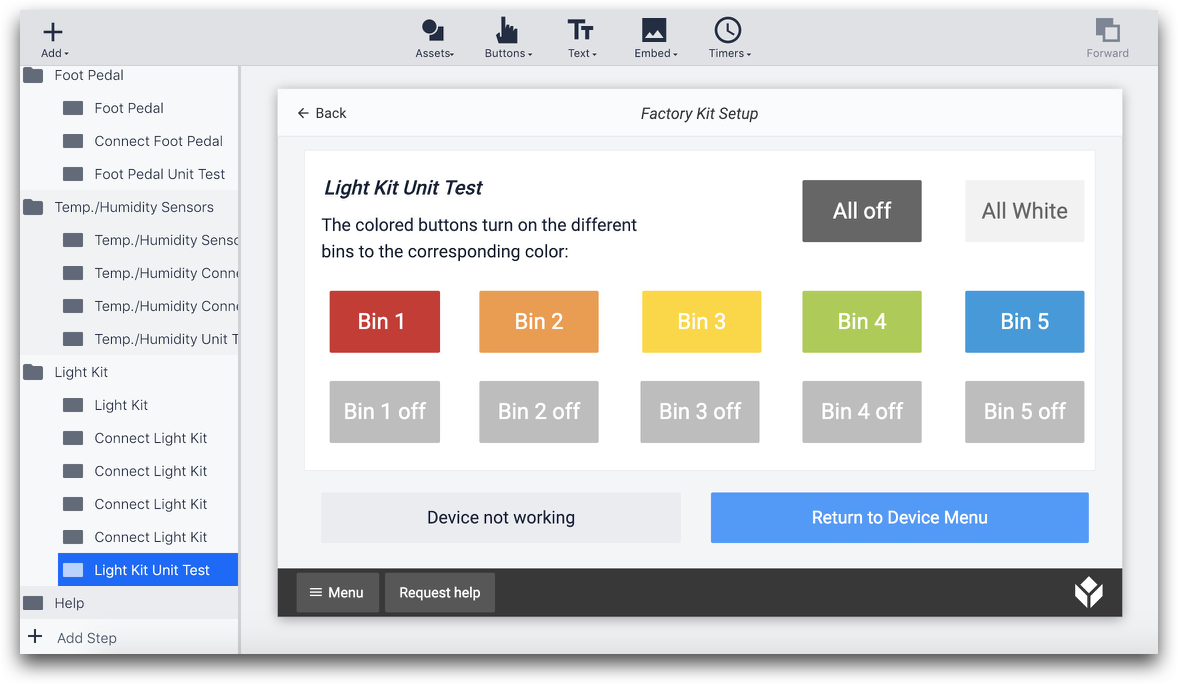 {height="" width=""}.
{height="" width=""}.
インスタンスに付属する利用可能なアプリのリストの中にFactory Kit Setupが表示されます。
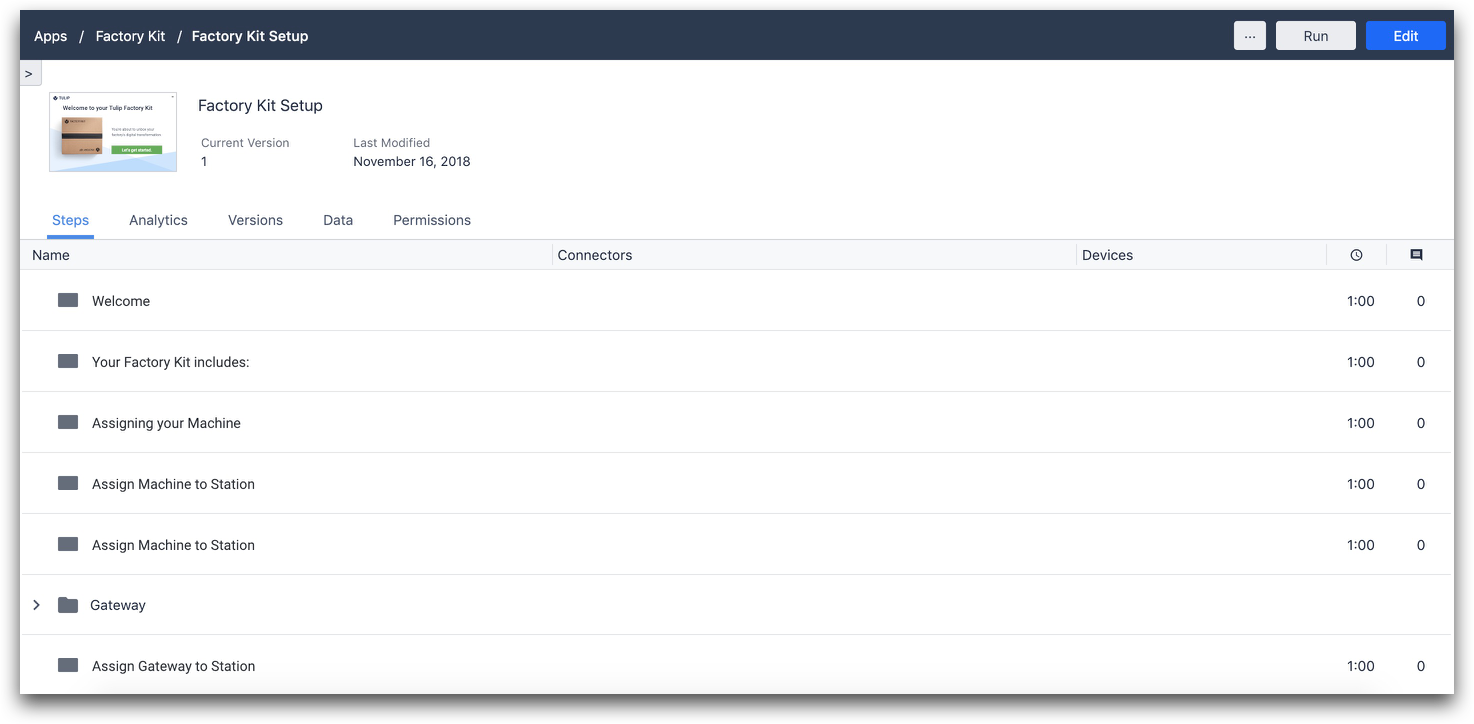 {height="" width=""} ファクトリー・キット・セットアップが表示されます。
{height="" width=""} ファクトリー・キット・セットアップが表示されます。
参考資料
お探しのものは見つかりましたか?
community.tulip.coで質問を投稿したり、他の人が同じような質問に直面していないか確認することもできます!
